Page 1
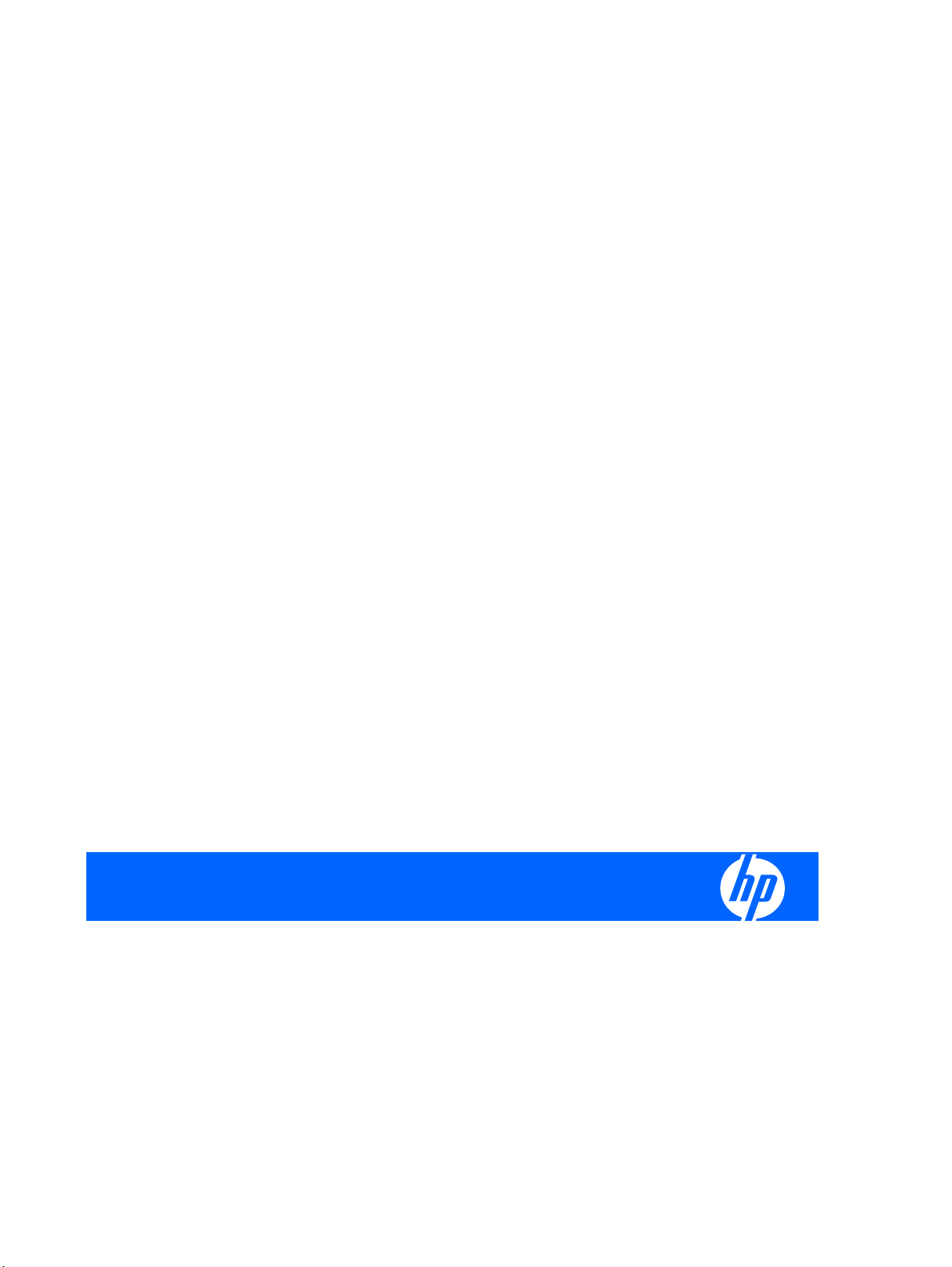
ハードウェア リファレンス ガイド
HP Compaq t5135/t5530 Thin Client
Page 2
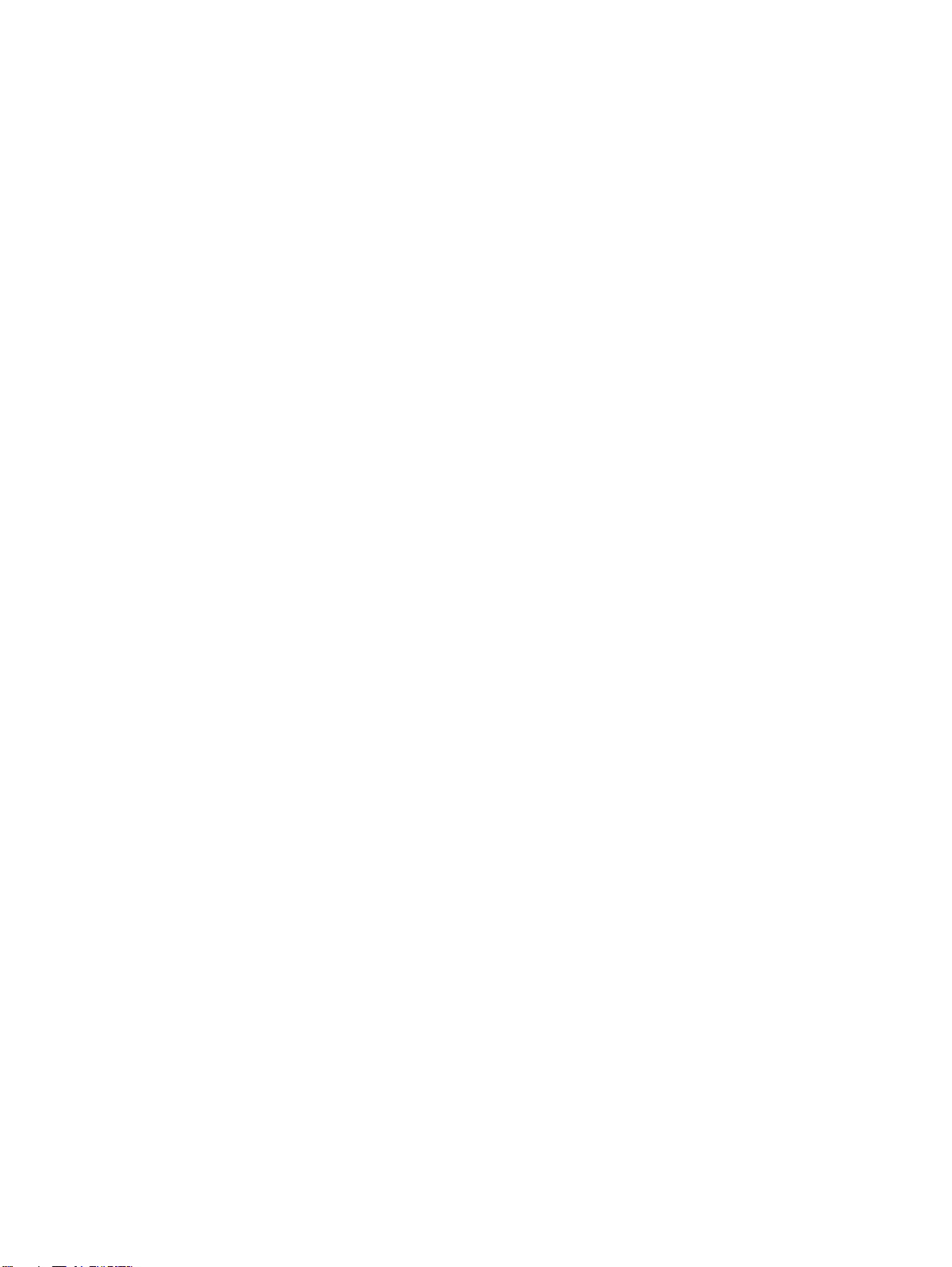
© Copyright 2006 Hewlett-Packard
Development Company, L.P. 本書の内容
は、将来予告なしに変更されることがあり
ます。
Microsoft および Windows は、米国
Microsoft Corporation の米国およびその他の
国における登録商標です。
HP 製品およびサービスに対する保証は、当
該製品およびサービスに付属の保証規定に
明示的に記載されているものに限られま
す。本書のいかなる内容も、当該保証に新
たに保証を追加するものではありません。
本書に記載されている製品情報は、日本国
内で販売されていないものも含まれている
場合があります。本書の内容につきまして
は万全を期しておりますが、本書の技術的
あるいは校正上の誤り、省略に対して責任
を負いかねますのでご了承ください。
本書には、著作権によって保護された所有
権に関する情報が掲載されています。本書
のいかなる部分も、Hewlett-Packard
Company の書面による承諾なしに複写、複
製、あるいは他言語へ翻訳することはでき
ません。
ハードウェア リファレンス ガイド
Business PC
2007 年 9 月
製品番号:437853–292
Page 3
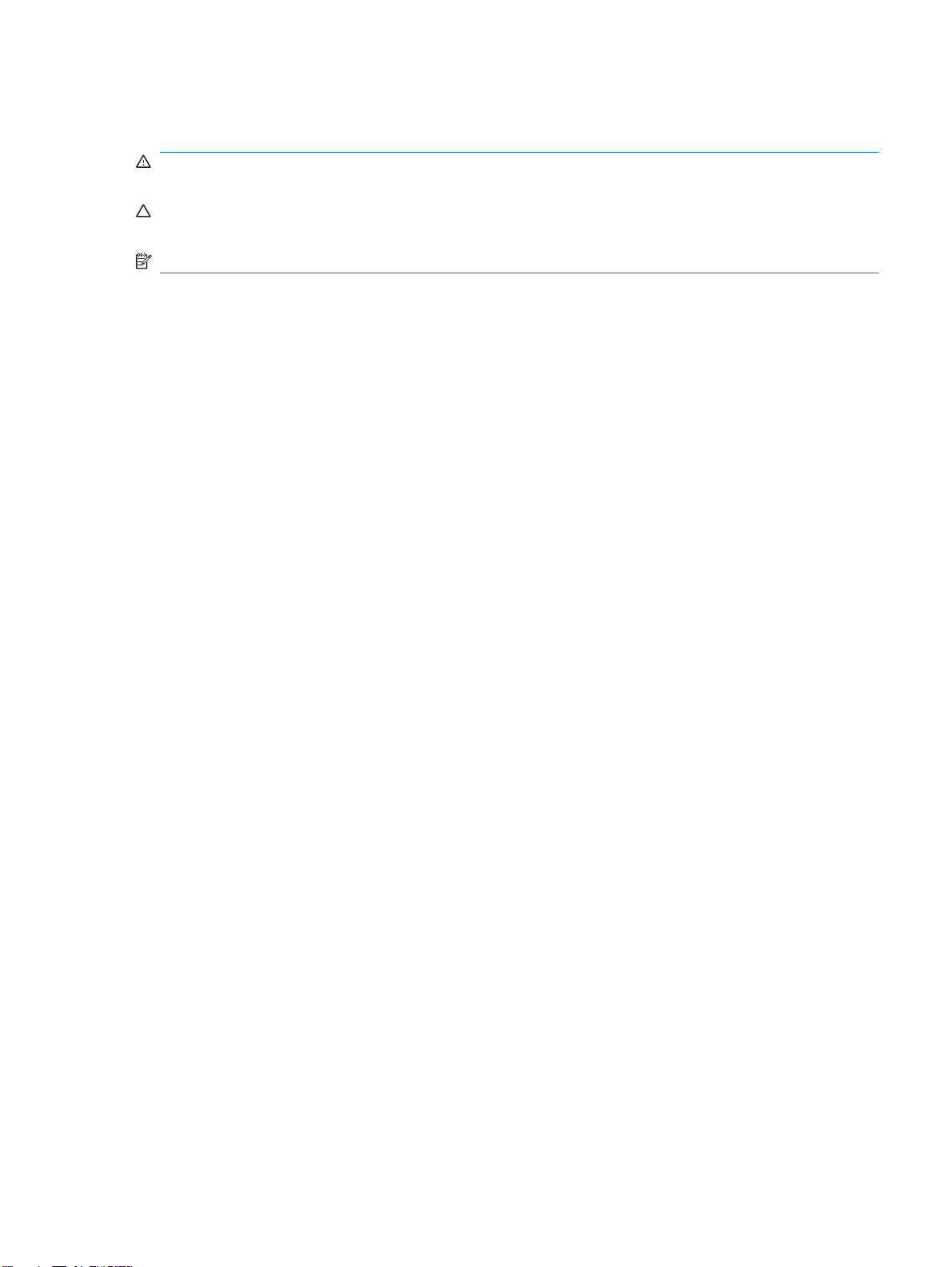
このガイドについて
警告! その指示
表します
項を
注意: その指示に
項を表します。
注記: 重要な補足情報です。
に従わないと
。
従わないと
、人体への傷害や生命
、装置の損傷やデータの損失を引き起
の危険を引き起こすおそれがあるという警告事
こすおそれがあるという注意事
JAWW iii
Page 4
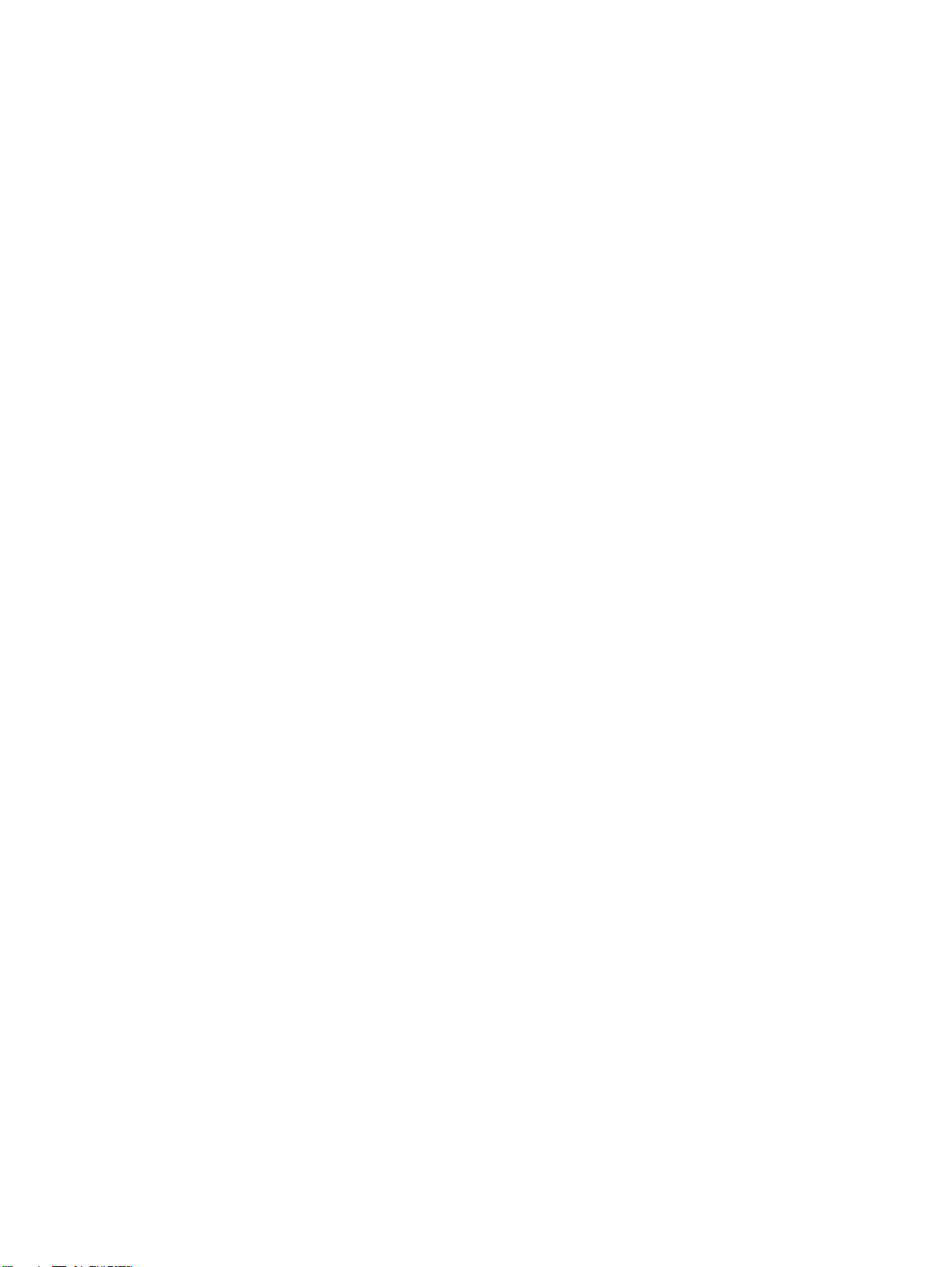
iv
このガイド
について
JAWW
Page 5
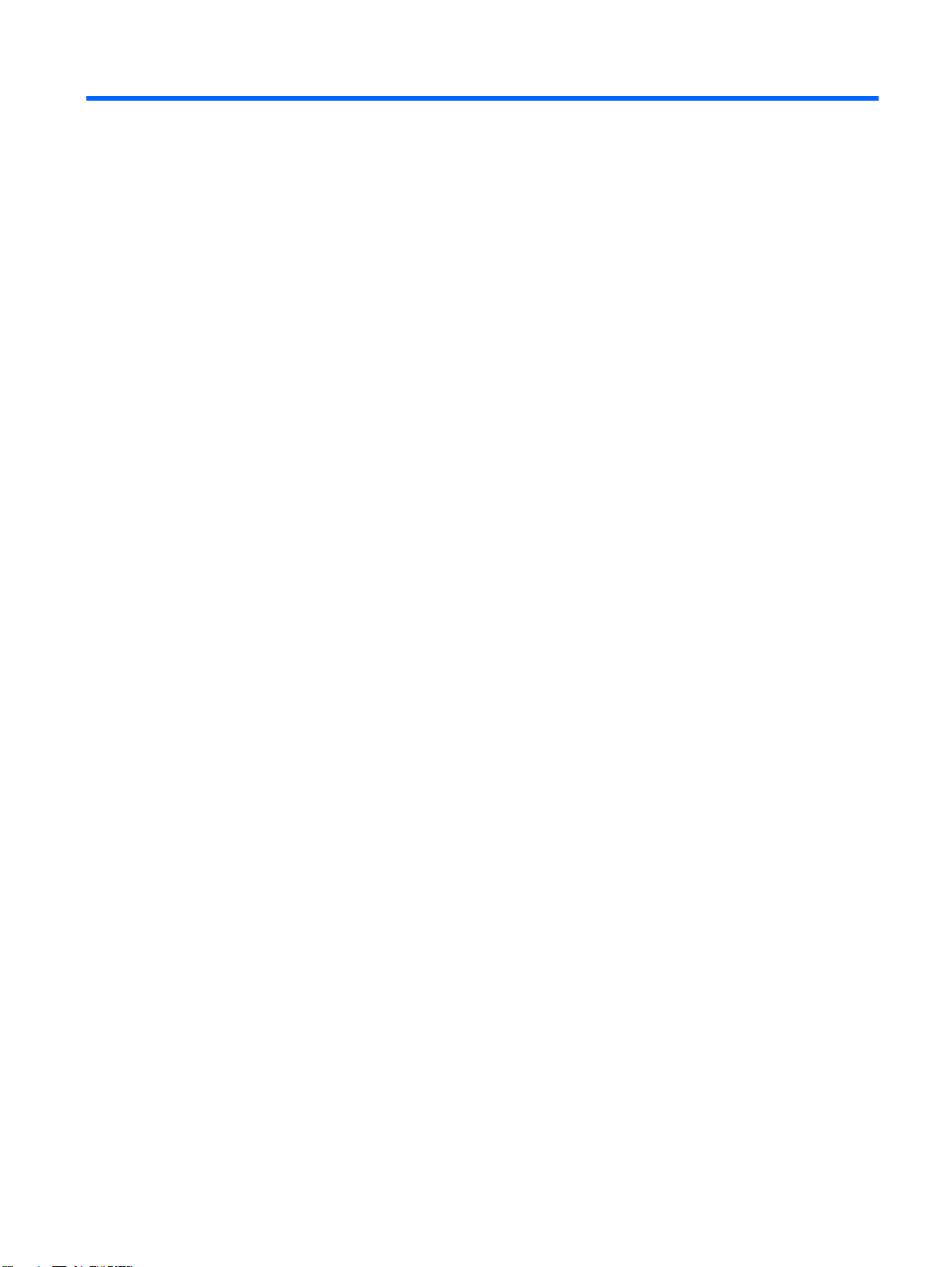
目次
1 コンピュータの機能
標準機能 ............................................................................................................................................... 1
フロント パネルの各部 ........................................................................................................................ 2
セキュア USB コンパートメント ポート ............................................................................................. 2
リア パネルの各部 ................................................................................................................................ 3
スタンドの取り付け ............................................................................................................................. 3
スタンドの取り外し ............................................................................................................................. 4
キーボードの使用 ................................................................................................................................. 5
Windows ロゴ キー .............................................................................................................. 5
追加のファンクション キー ................................................................................................. 6
マウスの特殊機能 ................................................................................................................................. 6
シリアル番号の記載位置 ...................................................................................................................... 6
2 ハードウェアの交換
一般的なハードウェア取り付けの手順 ................................................................................................ 7
セキュア USB コンパートメントへの USB デバイスの取り付け ........................................................ 7
セキュア USB コンパートメント カバーの取り外し ........................................................... 8
USB デバイスの取り付け .................................................................................................... 9
セキュア USB コンパートメント カバーの取り付け ........................................................... 9
バッテリの交換 .................................................................................................................................. 10
側面のアクセス パネルおよび金属製の側面バーの取り外し ............................................ 10
バッテリの取り外しおよび交換 ........................................................................................ 11
金属製の側面カバーおよび側面のアクセス パネルの取り付け ......................................... 11
外付けデバイス .................................................................................................................................. 12
3 仕様
4 セキュリティ
Thin Client のセキュリティ保護 ......................................................................................................... 14
5 Thin Client の取り付け
HP Quick Release .............................................................................................................................. 15
サポートされている取り付け方法 ..................................................................................... 17
サポートされていない取り付け方法 ................................................................................. 19
6 Thin Client の手入れと設置方法
Thin Client の手入れ ........................................................................................................................... 20
サポートされている設置方法 ............................................................................................................. 20
サポートされていない設置方法 ......................................................................................................... 21
7 静電気対策
JAWW v
Page 6
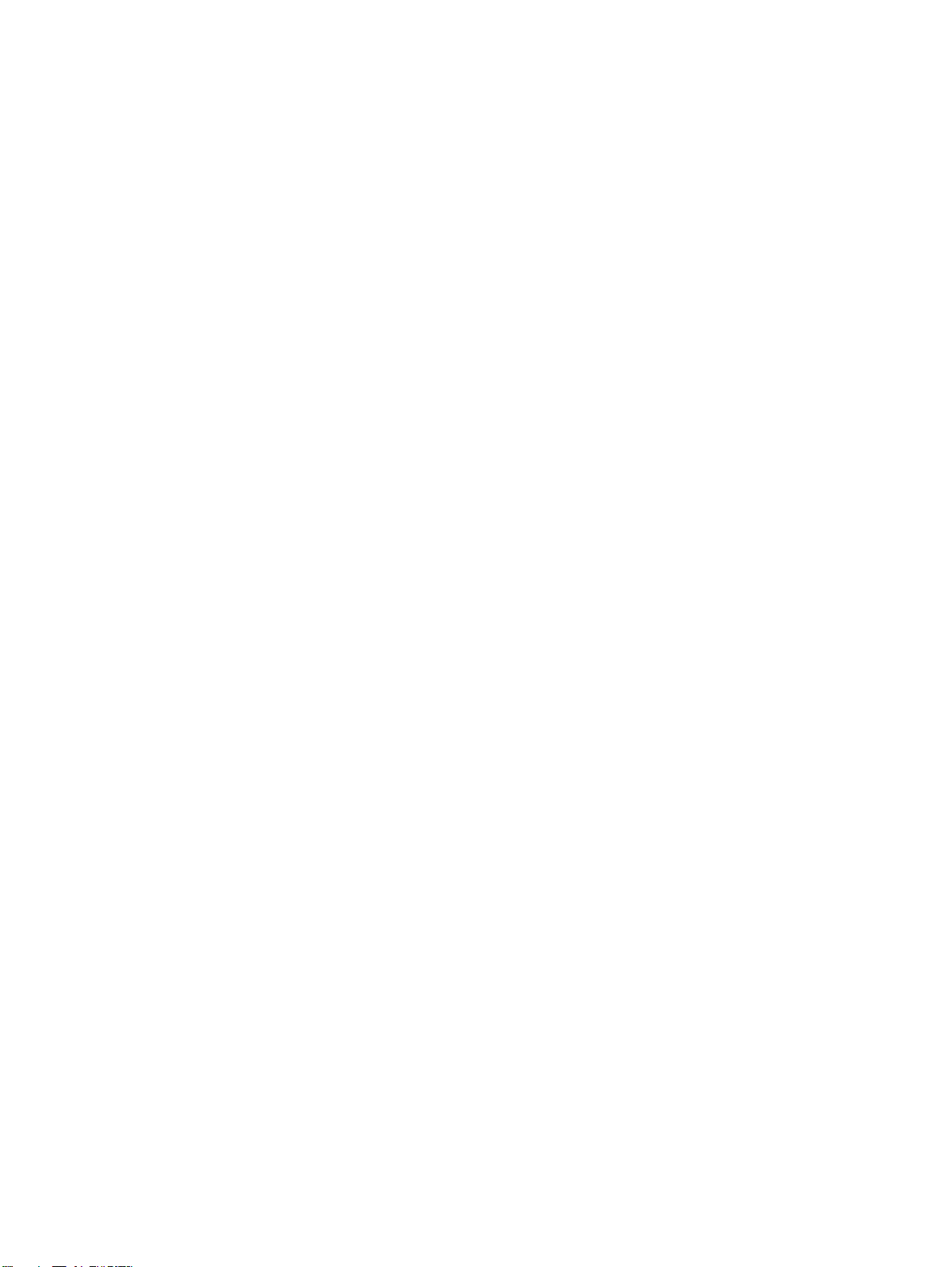
静電気による損傷の防止 .................................................................................................................... 23
アースの方法 ...................................................................................................................................... 23
8 運搬時の注意
運搬時の注意 ...................................................................................................................................... 24
修理サービスについての重要な情報 .................................................................................................. 24
vi JAWW
Page 7
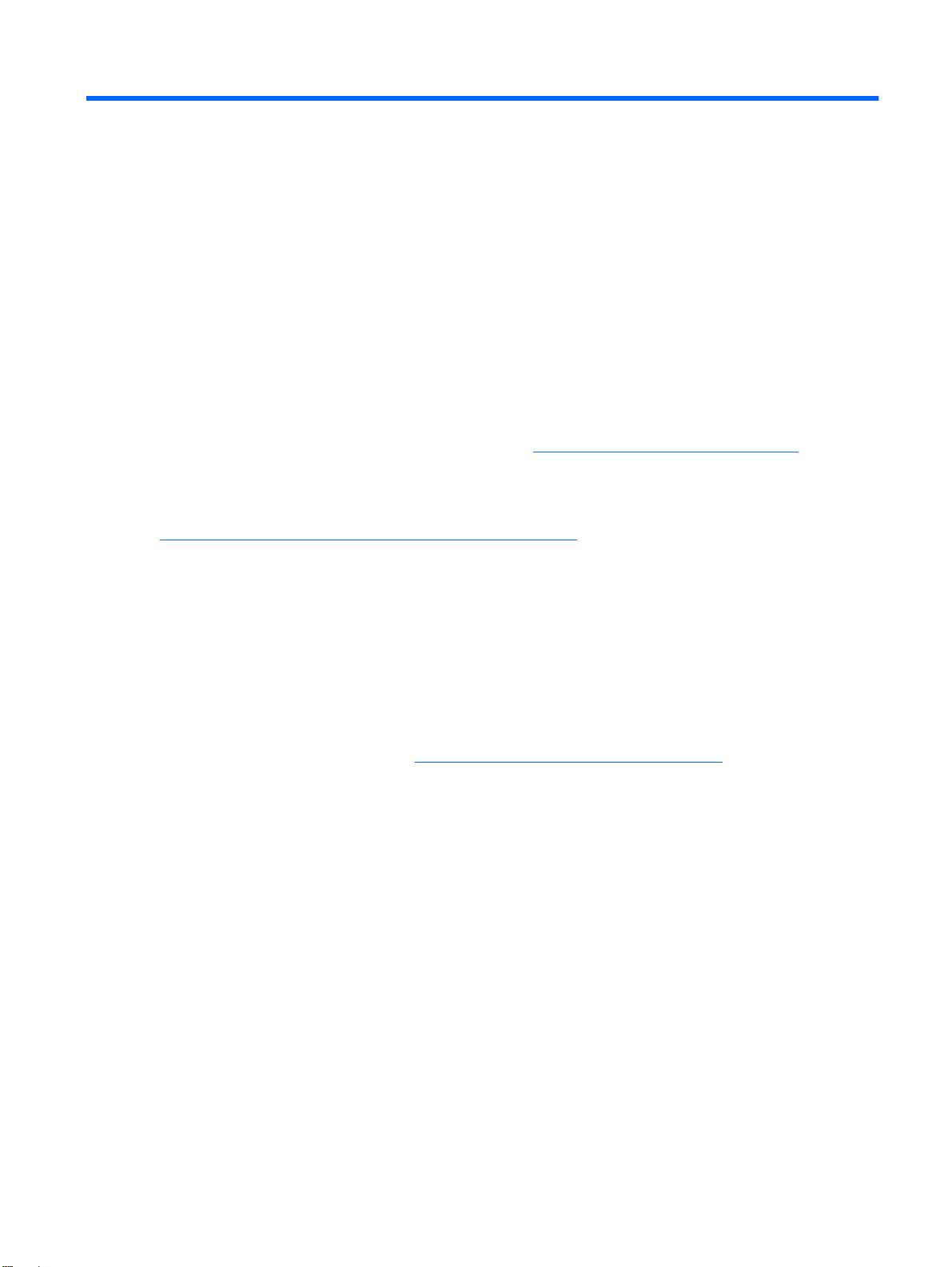
1
コンピュータの機能
標準機能
HP Compaq Thin Client をご購入いただきありがとうございます。t5135、t5530 Thin Client を長くご
利用いただけるよう願っております。弊社では、簡単に導入および管理でき、高い能力と信頼性を備
えた Thin Client をご提供できるよう努力しております。
HP は Altiris と提携して HP Compaq Thin Client の管理ツールを提供しています。Altiris Deployment
Solution は、お客様が所属する企業などでの Thin Client のすばやい導入と管理を支援する、最先端の
ツールです。HP Compaq Thin Client はそれぞれ、Altiris Deployment Solution にサポート対象デバイ
スとして認識されます。そのため、お客様は、各デバイスごとのライセンス準拠を確認する必要はあ
りません。Altiris Deployment Solution ツールについて詳しくは、Thin Client に同梱の『Altiris
Deployment Solution』を参照してください。また、
ト)から入手できる『Deployment Solution User Guide』も参照してください。
次のセクション以降では、Thin Client の機能について説明します。特定のモデルに取り付けられてい
るハードウェアおよびインストールされているソフトウェアの一覧を表示するには、
http://h18004.www1.hp.com/products/thinclients/index.html(英語サイト)にアクセスし、該当する
Thin Client モデルの情報を検索してください。
以下の特長は、すべての HP Thin Client に共通するものです。
●
http://www.altiris.com/documentation/(英語サイ
可動部品がない
ハード ディスクドライブおよびディスケット ドライブがない
●
セットアップ時間は約 5 分
●
Altiris Deployment Solution の使用により、集中的な開発および管理を実現
●
お使いの Thin Client では、他にもさまざまなオプションを使用できます。使用可能なオプションにつ
いて詳しくは、HP の Web サイト(
セスしてください。
http://h30143.www3.hp.com/configure2.cfm、英語サイト)にアク
JAWW
標準機能
1
Page 8
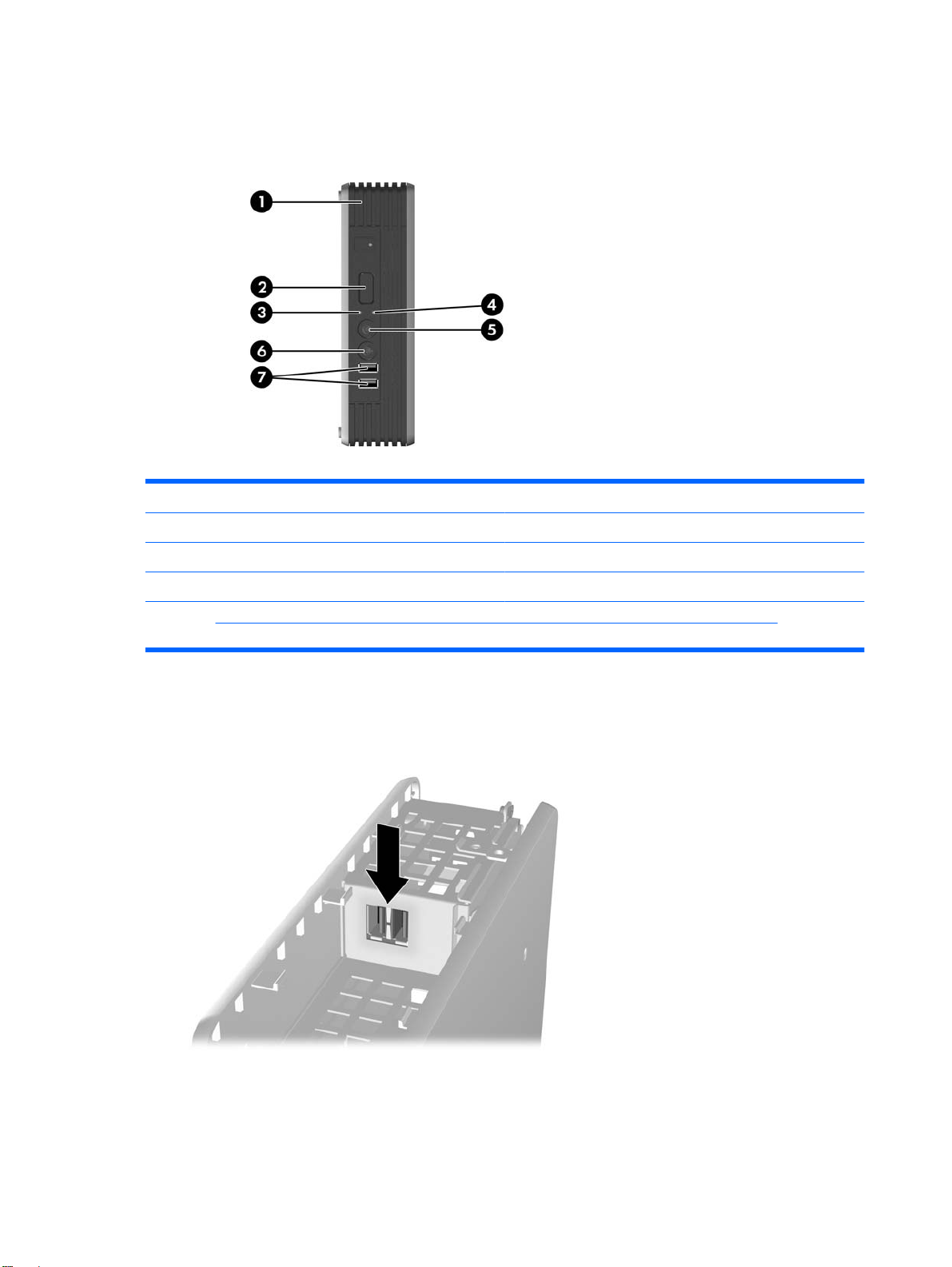
フロント パネルの各部
図 1-1 フロント パネルの各部
(1) セキュア USB コンパートメント (5) ラインアウト(ヘッドフォン)オーディオ コネクタ
(2) 電源ボタン (6) ラインイン(マイク)コネクタ
(3) Flash 動作ランプ (7) USB(Universal Serial Bus)コネクタ(×2)
(4) 電源ランプ
詳しくは、http://h18004.www1.hp.com/products/quickspecs/QuickSpecs_Archives/QuickSpecs_Archives.html(英語サイ
ト)に掲載されているモデル別のQuickSpecs を参照してください。
セキュア USB コンパートメント ポート
図 1-2 セキュア USB コンパートメント ポート
セキュア USB コンパートメントでは、2 つの USB デバイスを安全な状態で使用することができます。
2
第 1 章 コンピュータ
の機能
JAWW
Page 9
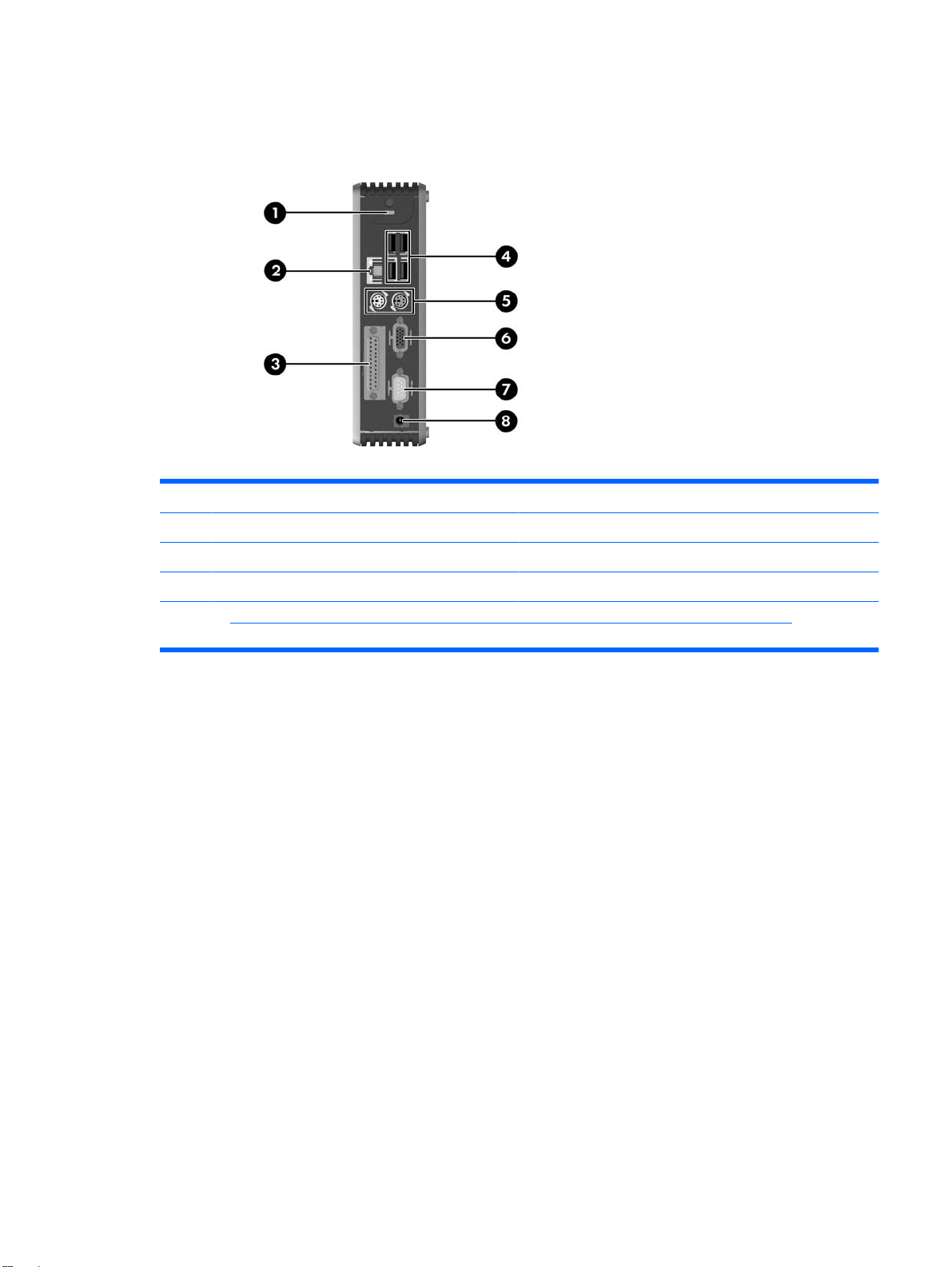
リア パネルの各部
図 1-3 リア パネルの各部
(1) セキュリティ ロック ケーブル用スロット (5) PS/2 コネクタ(×2)
(2) Ethernet RJ-45 コネクタ (6) モニタ コネクタ
(3) パラレル コネクタ (7) シリアル コネクタ
(4) USB(Universal Serial Bus)コネクタ(×4) (8) 電源コード コネクタ
詳しくは、http://h18004.www1.hp.com/products/quickspecs/QuickSpecs_Archives/QuickSpecs_Archives.html(英語サイ
ト)に掲載されているモデル別のQuickSpecs を参照してください。
スタンドの取り付け
スタンドを取り付けるには、以下の手順で操作します。
1.
本体を裏返します。
2.
本体の底面にある、スタンドのタブをはめ込むスロットの位置を確認します。
JAWW
リア パネル
の各部
3
Page 10

3.
タブをスロットに差し込み(1)、スタンドが固定されるまで、本体の背面に向かって 1.3 cm 程
度スライドさせます(2)。
図 1-4 スタンドの取り付け
スタンドの取り外し
スタンドを取り外すには、以下の手順で操作します。
1.
本体を裏返します。
2.
タブ(1)を押し、次にスタンドを 1.3 cm 程度本体の正面に向かってスライドさせて、本体から
引き離します(2)。
図 1-5 スタンドの取り外し
4
第 1 章 コンピュータ
の機能
JAWW
Page 11

キーボードの使用
図 1-6 キーボードの機能(日本語キーボードのキー配列は若干異なります)
(1) Caps Lock キー Caps Lock 機能の有効/無効を切り
(2) Scroll Lock キー Scroll Lock 機能の有効/無効を切り
(3) Num Lock キー Num Lock 機能の有効/無効を切り替えます
(4) Ctrl キー 別のキーと組み合わせて使用
ション ソフトウェア
(5)
(6) Alt キー 別のキーと組み合
(7)
(8) 編集キー ここには、Insert、Home、Page Up、Delete、End および Page Down
Windows ロゴ キー
アプリケーション キー
1
一部の地域でのみ使用可能なキーです。
1
1
Microsoft Windows の[スタート]メニューを表示
するために他のキーと組
「
5 ページの 「Windows ロゴ キー」」を参照してください
ション ソフトウェアによって異なります
マウスの右ボタンと同様に Microsoft Office アプリケーション内でポップ
アップ メニューを表示させるために使用します。また、他のアプリケー
ション ソフトウェアで別の機能を実行することもできます
の各キーがあります
Delete キーを
できます
によって異なります
み合わせて使用します
わせて使用します
押したまま
Ctrl + Alt キー
替えます
替えます
します
。この機能は、お使いのアプリケー
します
。他の機能
。詳しくは、
。この機能は、お使いのアプリケー
を押すと
、Thin Client を再起動
を実行
Windows ロゴ キー
Windows ロゴ キーを他のキーと組み合わせて、Windows オペレーティング システムで利用できるさ
まざまな機能を実行することができます。
Windows ロゴ キー+ Tab 起動中の項目の表示を切り
Windows ロゴ キー+ E エクスプローラの[マイ コンピュータ]を起
Windows ロゴ キー+F ファイルやフォルダ
JAWW
動します
替えます
の検索を起動します
キーボードの使用
5
Page 12

Windows ロゴ キー+ Ctrl + F ほかのコンピュータの検索を起動
Windows ロゴ キー+ M 開いているすべてのウィンドウを最小化し
ます
します
Windows ロゴ キー+ Shift + M 最小化したすべてのウィンドウを
Windows ロゴ キー+ Break [システムのプロパティ]ダイアログ ボック
Windows ロゴ キー+R [ファイル名を指定
追加のファンクション キー
HP Compaq t5135/t5530 Thin Client では、以下のキーの組み合わせを使用することもできます。
Alt + Esc 最小化したアプリケーション間を
Alt + Tab 起動中のアプリケーション間を移動します
Alt + Shift + Tab 直前に開いていたアプリケーションに切り替えます
マウスの特殊機能
ほとんどのソフトウェア アプリケーションはマウスをサポートしていますが、マウス ボタンに割り
当てられる機能は、使用しているソフトウェア アプリケーションによって異なります。
ます
スを表示します
ックスを表示します
して実行
移動します
元に戻し
]ダイアログ ボ
シリアル番号の記載位置
Thin Client の表面には、下の図に示す位置に固有のシリアル番号ラベルが付いています。サポート窓
口へのお問い合わせの際には、これらの番号をお手元に用意しておいてください。
図 1-7 シリアル番号の記載位置
6
第 1 章 コンピュータ
の機能
JAWW
Page 13

2
ハードウェアの交換
一般的なハードウェア取り付けの手順
Thin Client のハードウェア コンポーネントを確実に取り付けるには、以下のことを行ってくださ
い。
1.
必要に応じてデータをバックアップします。
2.
Thin Client の電源が入っている場合は、以下の手順で作業します。
a.
本体および取り付けられているその他のデバイスの電源を切ります。
b.
電源コードを電源コンセントから抜きます
c.
外付けデバイスまたはケーブルを取り外します。
警告! 感電や火傷の危険がありますので、電源コードが電源コンセントから抜き取ってあるこ
と、および本体内部の温度が下がっていることを
警告! 感電や火災が発生したり、装置を損傷したりする場合がありますので、電話回線のモジ
ュラ コネクタをネットワーク コネクタ(NIC)に接続しないでください。
注意: 静電気の放電により、Thin Client やオプションの電子部品が破損することがあります。
手順を始める前に
以下の
してください。静電気対策について詳
してください
参照
、アースされた
。
金属面に触れるなどして
しくは
確認してください
、「
23 ページの 「静電気による損傷の
。
、身体にたまった
静電気を放電
防止
」」を
3.
これから交換するハードウェアを取り外します。
4.
部品の交換または新しい部品の取り付けを行います。部品の取り外しおよび取り付けの手順につ
いては、以下の項目を参照してください。
10 ページの 「バッテリの交換」
❑
7 ページの 「セキュア USB コンパートメントへの USB デバイスの取り付け」
❑
注記: オプション キット
5.
外付けデバイスおよび電源コードを接続しなおします。
6.
モニタ、Thin Client、および接続を確認するデバイスの電源を入れます。
7.
必要なドライバをロードします。
注記: 一部のハードウェア ドライバは、HP の Web サイト(http://www.hp.com/country/jp/ja/
support.html)からダウンロードできます。
8.
必要に応じて、Thin Client を設定しなおします。
には
、取り付けの手順に関する詳細
な情報が含まれています
。
セキュア USB コンパートメントへの USB デバイスの取り付 け
セキュア USB コンパートメントでは、Thin Client 内部の安全な場所に 2 つの USB デバイスを取り付
けることができます。セキュア USB コンパートメントは見えない位置に設置されているだけでな
く、別売のセキュリティ ロック ケーブルでロックすることもできます。
JAWW
一般的なハードウェア取り付けの手順
7
Page 14

注意: 使用環境によっては、セキュア USB コンパートメント内部の温度が 55℃近くになる場合が
あります。取り付けるデバイスの仕様に記載されている温度範囲が、55℃以上であることを確認して
ください。
注記: 以下の手順に加えて、取り付ける製品に付属の詳しい手順に従って操作してください。
取り付けの手順を開始する前に「7 ページの 「一般的なハードウェア取り付けの手順」」を参照し、
ハードウェアの取り付けまたは交換の前後の手順に従って操作します。
セキュア USB コンパートメント カバーの取り外し
以下の手順に従って、セキュア USB コンパートメント カバーを取り外します。
警告! セキュア USB コンパートメント カバー
コードが電源コンセント
セキュア USB コンパートメント カバーを取り外すには、以下の手順で操作します。
1.
Thin Client 背面にある、コンパートメントを本体に固定しているネジを取り外します(1)。
2.
本体の正面から、コンパートメント カバーを 1.3 cm 程度背面に向かって押します(2)。
3.
カバーを背面側(ネジのある部分)から持ち上げるようにして、本体から引き離します(3)。
図 2-1 セキュア USB コンパートメント カバーの取り外し
から抜かれていることを確認してください
を取り外す前に
、Thin Client の電源
。
が切られ
、電源
8
第 2 章 ハードウェア
の交換
JAWW
Page 15

USB デバイスの取り付け
USB デバイスを、セキュア USB コンパートメント内の USB ポートに装着します。次の図を参
▲
照して、セキュア USB コンパートメント内のポートの位置を確認します。
図 2-2 セキュア USB コンパートメント ポートの位置
セキュア USB コンパートメント カバーの取り付け
セキュア USB コンパートメント カバーを取り付けなおすには、以下の手順で操作します。
1.
背面側に 1.3 cm 程度出るようにして本体の上部にカバーを置き、カバーのタブをシャーシのス
ロットに合わせて差し込めるようにします(1)。
2.
カバーが正しく固定され、フロント パネルとシャーシの端が揃うまで、本体の正面に向かって
スライドさせます(2)。
3.
ネジを取り付けなおします(3)。
図 2-3 セキュア コンパートメント カバーの取り付け
JAWW
USB デバイスをセキュア コンパートメントから取り外すには、この手順を逆の順序で実行します。
セキュア USB コンパートメント
への
USB デバイス
の取り付け
9
Page 16

バッテリの交換
交換の手順を開始する前に「7 ページの 「一般的なハードウェア取り付けの手順」」を参照し、ハー
ドウェアの取り付けまたは交換の前後の手順に従って操作します。
バッテリを交換するには、以下の手順で操作します。
1.
側面のアクセス パネルおよび金属製の側面カバーを取り外します。
2.
バッテリの取り外しおよび交換を行います。
3.
金属製の側面カバーおよび側面のアクセス パネルを取り付けなおします。
側面のアクセス パネルおよび金属製の側面バーの取り外し
警告! 側面
セントから抜
アクセス パネルを取り外すには、以下の手順で操作します。
1.
セキュア コンパートメント カバー(1)を取り外します。詳しくは、「
USB コンパートメント カバーの取り外し」」を参照してください。
2.
アクセス パネルをシャーシに固定している、背面の 2 本のネジ(2)を取り外します。
3.
アクセス パネルを 6 mm 程度本体の正面に向かってスライドさせて、本体から引き離します
(3)。
図 2-4 側面のアクセス パネルの取り外し
のアクセス
かれていることを確認してください
パネル
を取り外す前に
、Thin Client の電源
。
が切られ
、電源コード
8 ページの 「セキュア
が電源コン
金属製の側面カバーを取り外すには、以下の手順で操作します。
1.
側面カバーをシャーシに固定している、背面の 3 本のネジ(1)を取り外します。
10
第 2 章 ハードウェア
の交換
JAWW
Page 17

2.
側面カバーを持ち上げて、本体から引き離します(2)。
図 2-5 金属製の側面カバーの取り外し
バッテリの取り外しおよび交換
バッテリの取り外しおよび交換を行うには、以下の手順で操作します。
1.
システム ボード上のバッテリの位置を確認します。
2.
バッテリを固定しているクリップを後方に引いて(1)、次にバッテリを取り出します(2)。
図 2-6 内蔵バッテリの取り外しおよび交換
3.
新しいバッテリを挿入し、クリップを元の位置に戻します。
金属製の側面カバーおよび側面のアクセス パネルの取り付け
側面カバーを取り付けなおすには、以下の手順で操作します。
JAWW
1.
側面カバーをシャーシの上に置き、カバーのネジ穴とシャーシの穴の位置を合わせます。
バッテリの交換
11
Page 18

2.
3 本のネジを取り付けて固定します。
図 2-7 金属製の側面カバーの取り付け
アクセス パネルを取り付けなおすには、以下の手順で操作します。
1.
本体の正面側に 1.3 cm 程度出るようにして、本体の側面にアクセス パネルを置きます(1)。
2.
正しい位置にロックされるまで、パネルを本体の背面の方向にスライドさせます(2)。
3.
アクセス パネルをシャーシに固定している 2 本のネジ(3)を取り付けます。
図 2-8 側面のアクセス パネルの取り付け
外付けデバイス
t5135/t5530 では、オプションとしてさまざまな外付け USB ドライブを使用できます。これらのドラ
イブについて詳しくは、
か、ドライブに付属の手順を参照してください。
使用可能なオプション製品について詳しくは、HP の Web サイト(
configure2.cfm、英語サイト)を参照してください。
http://www.hp.com/products/thinclientsoftware/(英語サイト)を参照する
http://h30143.www3.hp.com/
12
第 2 章 ハードウェア
の交換
JAWW
Page 19

3
仕様
表 3-1 HP Compaq t5135/t5530 Thin Client
寸法
幅(正面から背面)
高さ(上面から底面)
き
奥行
7.3 インチ
7.3 インチ
2.1 インチ
18.6 cm
18.6 cm
5.2 cm
質量(概算) 2.9 ポンド
温度範囲(ファンがない場合)*
動作時**
(最大変化率は10℃/時)
非動作時
(最大変化率は 20℃/時)
*動作温度は、継続的に直射日光の当たらない環境で、海
抜 3000 m まで 300 m ごとに 1.0℃下がります。取り付け
られたオプションの種類および数によって、上限が異なり
ます。
相対湿度(結露せず)
動作時
(最高湿球温度は28℃)
非動作時
(最高湿球温度は38.7℃)
動作保証高度(非圧縮)
動作時
(最大変化率は 457 m/分)
50 ~ 104°F
-22 ~ 140°F
**HP Quick Release を使用して Thin Client を平面に取
り付けている場合の温度範囲は、10 ~ 35℃です。
10 ~ 90%
5 ~ 95%
10,000 フィート
1.3 kg
10 ~ 40℃
-30 ~ 60℃
10 ~ 90%
5 ~ 95%
3,048 m
非動作時
(最大変化率は 457 m/分)
電源
動作電圧
周波数
電源出力(最大)
定格出力電流(最大)
30,000 フィート
100 ~ 240 VAC
50/60 Hz
40 W, 50 W 40 W, 50 W
3.3 A, 4.16 A 3.3 A, 4.16 A
9,144 m
100 ~ 240 VAC
50/60 Hz
JAWW 13
Page 20

4
セキュリティ
Thin Client のセキュリティ保護
The HP Compaq t5135/t5530 Thin Client は、セキュリティ ロック ケーブルを取り付けられるよう設
計されています。このロック ケーブルにより、セキュア コンパートメントのロックと同様に、Thin
Client が不正に移動されることを防止できます。このオプション製品を購入するには、HP の Web サ
http://h30143.www3.hp.com/configure2.cfm(英語サイト)にアクセスしてください。
イト、
1.
バック パネルのセキュリティ ロック ケーブル用スロットを確認します。
2.
ケーブル ロックを差し込み、ケーブル ロックの鍵でロックします。
図 4-1 Thin Client のセキュリティ保護
14
第 4 章 セキュリティ
JAWW
Page 21

5
Thin Client の取り付け
HP Quick Release
The HP Compaq t5135/t5530 Thin Client の装置の両側面には、それぞれ 4 つの取り付け穴がありま
す。これらの取り付け穴は、フラット パネル モニタ、薄型ディスプレイ、薄型テレビなどの薄型デ
ィスプレイ(FD)用の業界標準の取り付けインタフェースを規定する、VESA(Video Electronics
Standards Association)基準に準拠しています。HP Quick Release を VESA 基準の取り付け穴に接
続すると、Thin Client をさまざまな向きで取り付けることができます。
注記: Thin Client を取り
します
使用
図 5-1 HP Quick Release
このオプション製品を購入するには、HP の Web サイト(http://h30143.www3.hp.com/
configure2.cfm、英語サイト)にアクセスしてください。
。
付ける場合は
、Quick Release キットに
含まれている長さ
10 mm のネジ
を
JAWW HP Quick Release 15
Page 22

HP Quick Release を VESA 構成の Thin Client で使用するには、以下の手順で操作します。
1.
取り付け器具のキットに含まれている長さ 10 mm のネジを 4 つ使用して、下の図のように HP
Quick Release の一方を Thin Client に取り付けます。
図 5-2 HP Quick Release の Thin Client への取り付け
2.
取り付け器具のキットに含まれているネジを 4 つ使用して、HP Quick Release のもう一方を、
Thin Client の設置先デバイスに取り付けます。リリース レバーが上向きになっていることを確
認してください。
図 5-3 別のデバイスへの HP Quick Release の取り付け
16
第 5 章 Thin Client の取
り付け
JAWW
Page 23

3.
Thin Client の取り付け器具を、設置先の取り付け器具に向けて(1)上から差し込みます(2)。
固定されるとカチッという音がします。
図 5-4 Thin Client の取り付け
注記: 接続
すには
外
注意: HP Quick Release が正しく機能し、すべてのコンポーネントが確実に固定されるようにする
ために、設置先の取り付け器具
帯びた開口部の両方が上向きになっていることを
されると
、レバーを片側
、HP Quick Release は所定の位置
にスライドさせるだけで済みます
にあるリリース
サポートされている取り付け方法
以下にサポートされている取り付け方法の例を図で示します。
Thin Client は、フラット パネル モニタと壁の間に取り付けることができます。
●
図 5-5 フラット パネルとともに壁に取り付けられた Thin Client
に自動的に固定されます
。
レバーと、Thin Client 側の取り付け器具
確認してください
。
。Thin Client を
取り
にある丸みを
Thin Client は、フラット パネル モニタ スタンドの背面に取り付けることができます。
●
JAWW HP Quick Release 17
Page 24

図 5-6 モニタ スタンドの背面に取り付けられた Thin Client
Thin Client は、壁に取り付けることができます。
●
図 5-7 壁に取り付けられた Thin Client
Thin Client は、机の下に取り付けることができます。
●
18
第 5 章 Thin Client の取
り付け
JAWW
Page 25

図 5-8 机の下に取り付けられた Thin Client
サポートされていない取り付け方法
注意: サポートされていない方法で Thin Client を取り付けると、HP Quick Release が破損した
り、Thin Client やその他の機器に損傷を与えたりする場合があります。
Thin Client を、フラット パネル モニタ スタンドのパネルとスタンドの間に取り付けないでくださ
い。
図 5-9 サポートされていない取り付け位置:スタンドとモニタの間
JAWW HP Quick Release 19
Page 26

6
Thin Client の手入れと設置方法
Thin Client の手入れ
Thin Client の適切な手入れの方法については、以下を参照してください。
Thin Client の外部パネルを取り外したまま使用しないでください。
●
湿度の高い所や、直射日光の当たる場所、または極端に温度が高い場所や低い場所には置かない
●
でください。Thin Client を使用する際に推奨される温度範囲と湿度範囲については、
「
13 ページの 「仕様」」を参照してください。
Thin Client 本体やキーボードに液体をこぼさないでください。
●
Thin Client やモニタの外側、およびキーボードの表面が汚れたら、まず電源を切り、水で軽く湿
●
らせた柔らかい布で汚れを落とした後、けばだたない柔かい布で拭いて乾かしてください。洗剤
などを使用すると、変色や変質の原因となります。
サポートされている設置方法
HP では、Thin Client の以下の設置方法をサポートしています。
注意: Thin Client が正しく機能するためには、HP でサポートされている方法で設置する必要があ
ります。
Thin Client は、付属のスタンドを使用して垂直に立てることができます。
●
図 6-1 垂直方向での設置
Thin Client は、ゴム製の脚を下にして水平に置くことができます。
●
20
第 6 章 Thin Client の手入
れと設置方法
JAWW
Page 27

図 6-2 水平方向での設置
Thin Client の上に約 2.5 cm 以上の空間を確保して、モニタ スタンドの下に置くことができま
●
す。
図 6-3 モニタ スタンドの下
サポートされていない設置方法
HP では、Thin Client の以下の設置方法をサポートしていません。
注意: サポートされていない方法で Thin Client を設置すると、操作に失敗したり、デバイスに損傷
を与えたりする場合があります。
注意: 動作温度を維持するために、Thin Client には適切な通気が必要です。
JAWW
サポートされていない設置方法
21
Page 28

Thin Client を引き出しやその他の密閉された空間に置かないでください。動作温度を維持するため
に、Thin Client には適切な通気が必要です。
図 6-4 Thin Client を引き出しやその他の密閉された空間に置かないでください
22
第 6 章 Thin Client の手入
れと設置方法
JAWW
Page 29

7
静電気対策
人間の指などの導電体からの静電気の放電によって、システム ボードなど静電気に弱いデバイスが損
傷する可能性があります。このような損傷により、デバイスの耐用年数が短くなることがあります。
静電気による損傷の防止
静電気による損傷を防ぐには、以下のことを守ってください。
運搬や保管の際は、静電気防止用のケースに入れ、手で直接触れることは避けます。
●
静電気に弱い部品は、静電気防止措置のなされている作業台に置くまでは、専用のケースに入れ
●
たままにしておきます。
部品をケースから取り出す前に、まずケースごとアースされている面に置きます。
●
ピン、リード線、および回路には触れないようにします。
●
静電気に弱い部品に触れるときには、つねに自分の身体に対して適切なアースを行います。
●
アースの方法
アースにはいくつかの方法があります。静電気に弱い部品を取り扱うときには、以下のうち 1 つ以上
の方法でアースを行ってください。
すでにアースされている Thin Client のシャーシにアース バンドをつなぎます。アース バンドは
●
柔軟な帯状のもので、アース コード内の抵抗は、1MΩ±10%です。アースを正しく行うため
に、アース バンドは肌に密着させてください。
立って作業する場合には、かかとやつま先にアース バンドを付けます。導電性または静電気拡
●
散性の床の場合には、両足にアース バンドを付けます。
磁気を帯びていない作業用具を使用します。
●
折りたたみ式の静電気防止マットが付いた、携帯式の作業用具もあります。
●
上記のような、適切にアースを行うための器具がない場合は、HP のサポート窓口にお問い合わせく
ださい。
注記: 静電気
について詳しくは
、HP のサポート
窓口にお問い合わせください
。
JAWW
静電気による損傷の防止
23
Page 30

8
運搬時の注意
運搬時の注意
Thin Client を運搬する場合は、以下のことを守ってください。
1.
Thin Client と外部装置の電源を切ります。
2.
電源コンセントから電源コードを抜き取り、次に Thin Client からも抜き取ります。
3.
外部装置の電源コードを電源コンセントから抜いてから、外部装置からも抜き取ります。
4.
お買い上げの時に Thin Client が入っていた箱か、同等の箱に保護材を十分に詰め、Thin Client
とキーボードやマウスなどの外部システム装置を入れて梱包します。
注記: 運搬中の環境条件については、「13 ページの 「仕様」」を参照してください。
修理サービスについての重要な情報
修理または交換のため Thin Client を HP に送付する場合は、必ず事前に外付けオプションを取り外
し、お客様にて大切に保管しておいてください。
お客様からお送りいただいた装置そのものを修理して返却する対応を行っている国では、修理後の装
置に、お送りいただいたときの内蔵メモリやフラッシュ モジュールを搭載して返却するよう HP は最
大限の努力をしております。
お客様からお送りいただいた装置そのものを修理して返却する対応を行っていない国では、外付けオ
プションと同じように、内蔵オプションもあらかじめ取り外し、お客様にて大切に保管しておいてく
ださい。HP に送付する前に、Thin Client を購入時の構成に戻してください。なお、どちらの修理サ
ービスに対応しているかは、各国の HP のサポート窓口にお問い合わせください。
24
第 8 章 運搬時
の注意
JAWW
